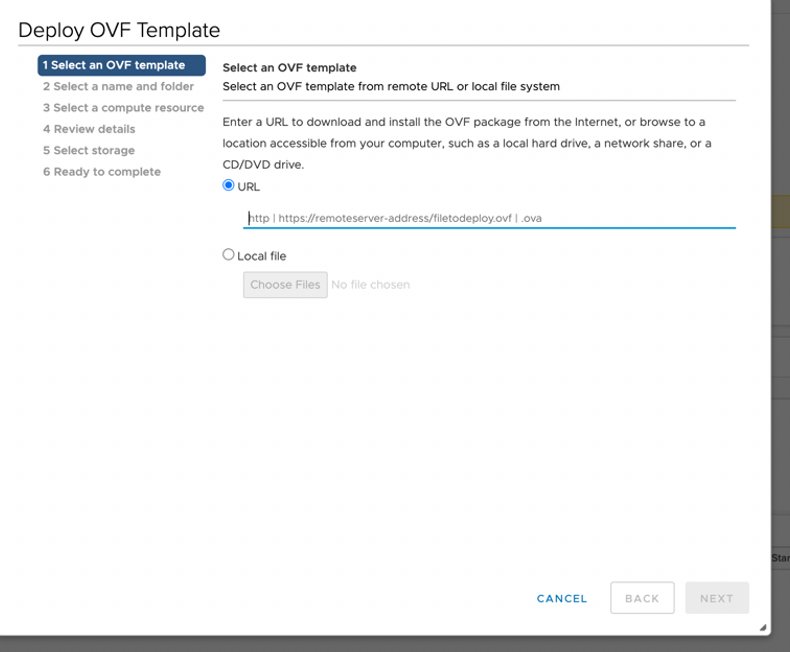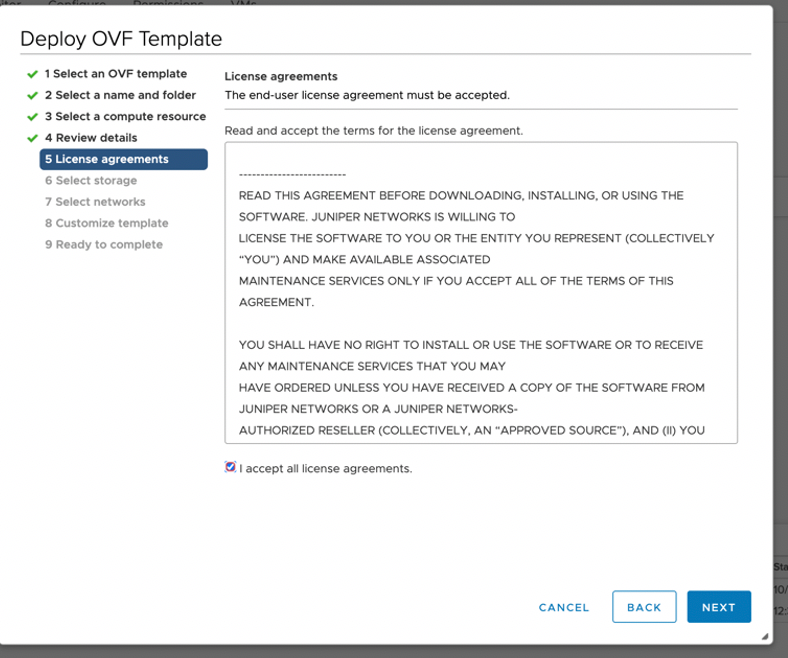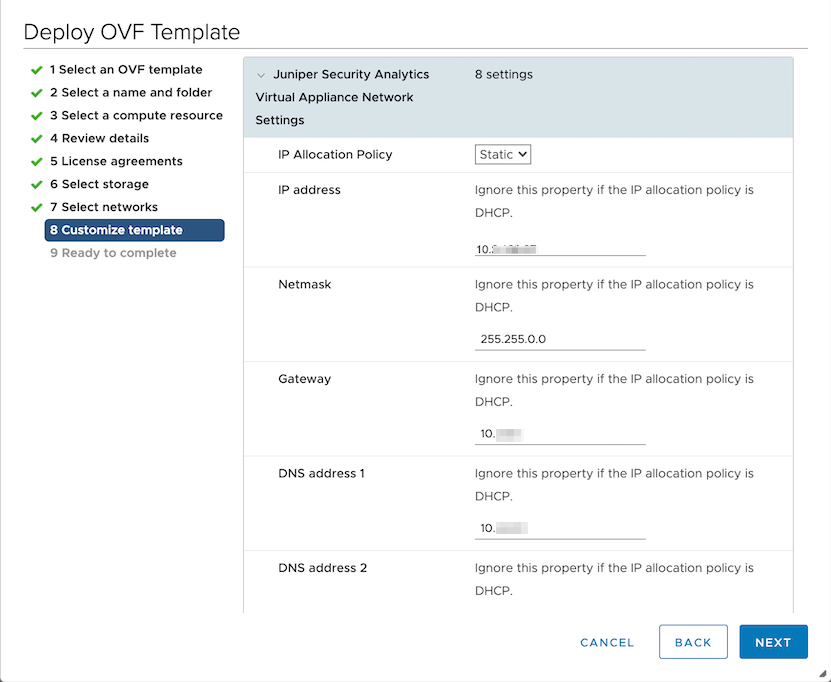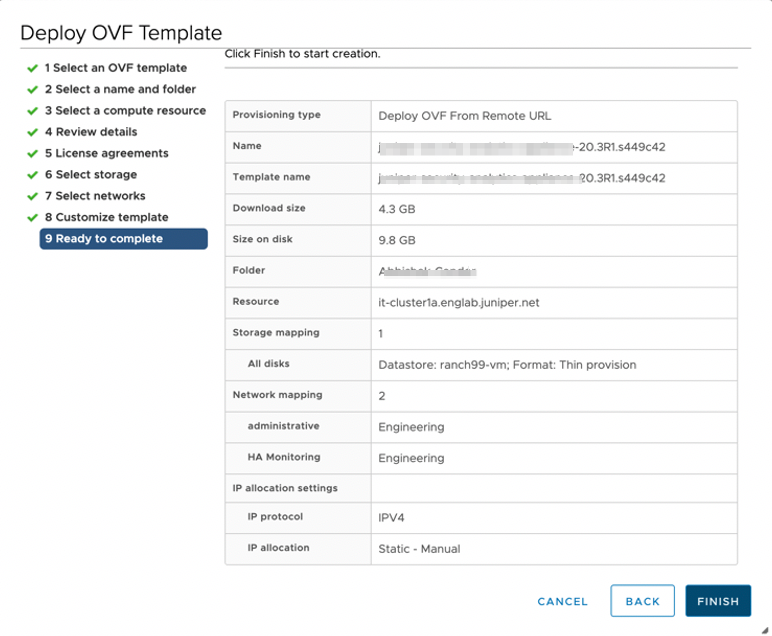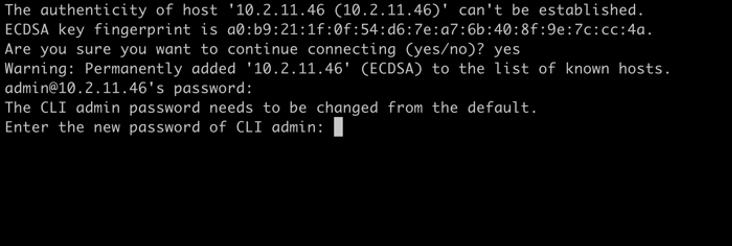使用开放式虚拟化设备 (OVA) 文件部署和配置 Security Director Insights
Security Director Insights 需要 VMware ESXi 服务器版本 6.5 或更高版本才能支持具有以下配置的虚拟机 (VM):
-
8 个 CPU
-
24 GB 内存
-
1.2-TB 磁盘空间
如果您不熟悉 VMware ESXi 服务器的使用,请参阅 VMware 文档 并选择相应的 VMware vSphere 版本。
要使用 OVA 文件部署和配置 Security Director Insights,请执行以下作: